تحديث 2024 أبريل: توقف عن تلقي رسائل الخطأ وإبطاء نظامك باستخدام أداة التحسين الخاصة بنا. احصل عليه الآن من الرابط التالي
- تحميل وتثبيت أداة الإصلاح هنا.
- دعها تفحص جهاز الكمبيوتر الخاص بك.
- الأداة بعد ذلك إصلاح جهاز الكمبيوتر الخاص بك.
إذا تلقيت رسالة خطأ عند استخدام DirectAccess على Windows 10 Enterprise Edition ، فربما تم اكتشاف جهاز الكمبيوتر الخاص بك بشكل غير صحيح على أنه خارج شبكة المجال. إليك حل لإصلاح المشكلة. تظهر رسالة الخطأ هذه عند استخدام إعدادات Windows لـ استكشاف أخطاء محول الشبكة لحل المشكلة.
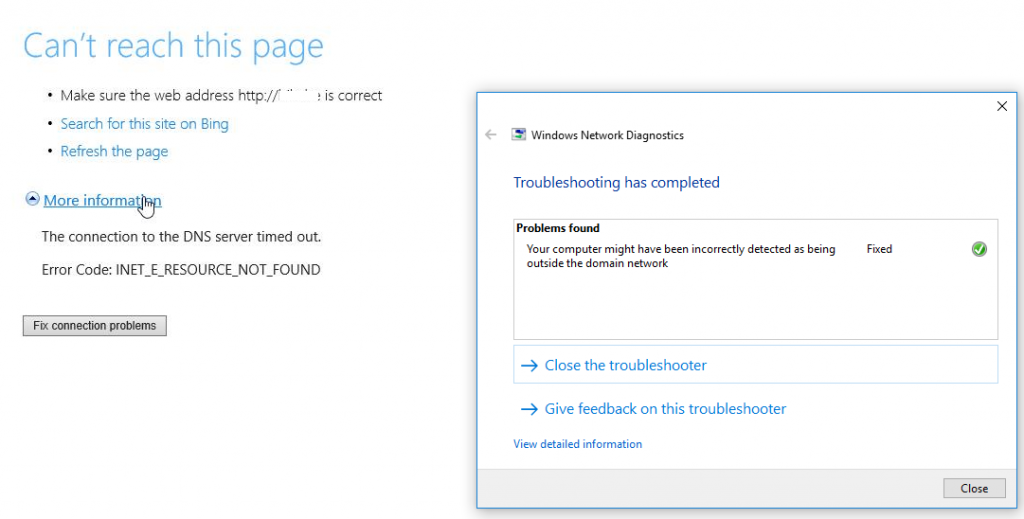
يتيح الوصول المباشر للمستخدمين تسجيل الدخول إلى مستخدم بعيد دون استخدام VPN. ومع ذلك ، تبدأ المشكلة عند وضع جهاز الكمبيوتر الخاص بك في وضع السكون. بدلاً من إعادة تشغيل جهاز الكمبيوتر العميل الخاص بك لحل هذه المشكلة ، يجب عليك اتباع هذه النصائح والحيل.
إصلاح باستخدام خصائص الإنترنت
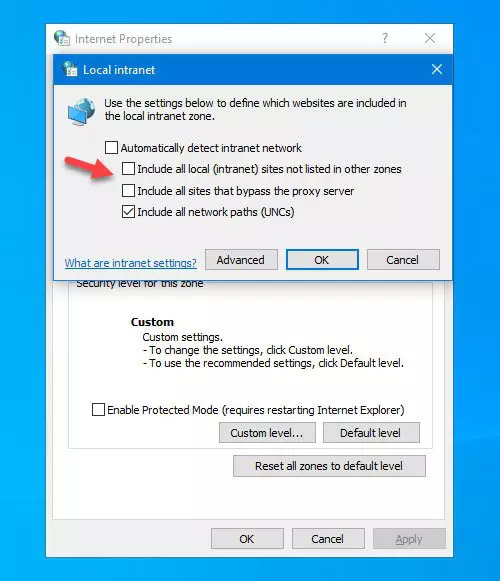
لحل المشكلة ، استخدم خصائص الإنترنت
- اضغط W8K + R واكتب inetcpl.cpl في مربع الحوار "تشغيل" لفتح خصائص الإنترنت.
- في نافذة خصائص الإنترنت ، قم بالتبديل إلى علامة التبويب أمان. حدد Local Intranet ، ثم انقر فوق مواقع.
- في نافذة "إنترانت المحلية" ، قم بإلغاء تحديد "تضمين كافة المواقع المحلية (إنترانت) غير المدرجة في المناطق الأخرى وتضمين جميع المواقع التي تتجاوز خيارات الخادم الوكيل.
- انقر فوق موافق.
- تطبيق ، حسنا.
تحديث أبريل 2024:
يمكنك الآن منع مشاكل الكمبيوتر باستخدام هذه الأداة ، مثل حمايتك من فقدان الملفات والبرامج الضارة. بالإضافة إلى أنها طريقة رائعة لتحسين جهاز الكمبيوتر الخاص بك لتحقيق أقصى أداء. يعمل البرنامج على إصلاح الأخطاء الشائعة التي قد تحدث على أنظمة Windows بسهولة - لا حاجة لساعات من استكشاف الأخطاء وإصلاحها عندما يكون لديك الحل الأمثل في متناول يدك:
- الخطوة 1: تنزيل أداة إصلاح أجهزة الكمبيوتر ومحسنها (Windows 10 ، 8 ، 7 ، XP ، Vista - Microsoft Gold Certified).
- الخطوة 2: انقر فوق "بدء المسح الضوئي"للعثور على مشاكل تسجيل Windows التي قد تسبب مشاكل في الكمبيوتر.
- الخطوة 3: انقر فوق "إصلاح الكل"لإصلاح جميع القضايا.
باستخدام محرر التسجيل

- اضغط W8K + R واكتب regedit في مربع الحوار "تشغيل" لفتح "محرر التسجيل" ، انقر فوق "موافق"
- في الجزء الأيمن من "محرر التسجيل" ، انتقل إلى مفتاح التسجيل التالي
HKEY_CURRENT_USER \ SOFTWARE \ Classes \ Local Settings \ Software \ Microsoft \ Windows \ CurrentVersion \ AppContainer \ Storage \ microsoft.microsoftedge_8wekyb3d8bbwe \ MicrosoftEdge \ TabProcConfig - الآن احذف الإدخالات التي تتوافق مع عنوان IP الخاص بك بعد تصديرها أو حفظها.
- أغلق محرر التسجيل وأعد تشغيله ، مما سيؤدي في النهاية إلى حل المشكلة.
تجديد عنوان IP
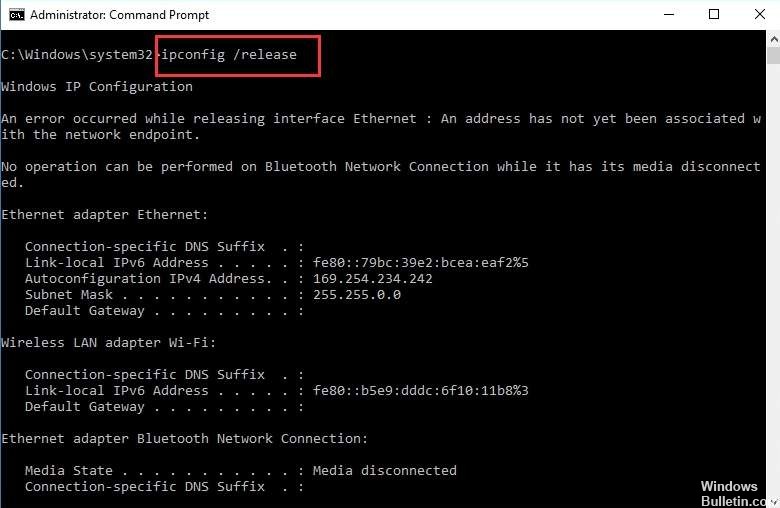
عند الاتصال بشبكة ، يتحقق العميل من عناوين IPv6 المعينة لواجهات الشبكة الخاصة به. إذا كان العنوان ضمن نطاق بادئة عنوان IPv6 للإنترانت ، يحدد عميل DirectAccess أنه يمكن الوصول إلى الإنترانت.
لذلك أقترح عليك محاولة تجديد عنوان IP الخاص بك لاختباره واستغلاله:
- Ipconfig / الافراج
- Ipconfig / release6
- Ipconfig / تجديد
- إبكونفيغ / تجديد 6
- إيبكونفيغ / فلوشدس
باستخدام اختبار Ping ضمن Microsoft Windows

لاستخدام برنامج ping ضمن Microsoft Windows ، اتبع الخطوات التالية:
- افتح نافذة أوامر DOS. للقيام بذلك ، انقر فوق ابدأ ، انقر فوق تشغيل ، اكتب cmd ، واضغط على Enter.
- في موجه الأوامر ، اكتب الأمر التالي. استبدل example.com بالنطاق الذي تريد اختباره:
- بينغ example.com
- تفسير نتيجة ping:
- إذا كان المضيف البعيد نشطًا وتم تكوينه للاستجابة لطلبات اختبار الاتصال ، فستظهر الاستجابات. على سبيل المثال ، يعرض الإخراج التالي استجابات ping من خادم استضافة A2.
- إذا كان المضيف البعيد معطلاً أو لم تتم تهيئته للرد على طلبات اختبار الاتصال ، فلن تظهر أي ردود.
هذه المرة ، يجب أن تختفي مشكلتك.
نصيحة الخبراء: تقوم أداة الإصلاح هذه بفحص المستودعات واستبدال الملفات التالفة أو المفقودة إذا لم تنجح أي من هذه الطرق. إنه يعمل بشكل جيد في معظم الحالات التي تكون فيها المشكلة بسبب تلف النظام. ستعمل هذه الأداة أيضًا على تحسين نظامك لتحقيق أقصى قدر من الأداء. يمكن تنزيله بواسطة بالضغط هنا

CCNA، Web Developer، PC Troubleshooter
أنا متحمس للكمبيوتر وممارس تكنولوجيا المعلومات. لدي سنوات من الخبرة ورائي في برمجة الكمبيوتر واستكشاف الأخطاء وإصلاحها وإصلاح الأجهزة. أنا متخصص في تطوير المواقع وتصميم قواعد البيانات. لدي أيضًا شهادة CCNA لتصميم الشبكات واستكشاف الأخطاء وإصلاحها.

